Word中去掉段落之間空行的方法:1、一行一行的刪除;2、先使用【Ctrl H】打開【查找和替換】中的【替換】選項卡,再點擊【特殊格式】,選擇裡面的【段落標記】;3、在【替換為】選項中什麼也不填,直接點擊一下【全部替換】即可。

有時候我們開啟Word文件或複製文字到Word上的時候,段落間可能會有很多的空格,這時我們就需要把段落間的空行給去掉,那麼在Word怎麼去掉呢?本篇文章就來跟大家介紹一下去掉Word中段落之間空行的方法。
Word中去掉段落之間空行的方法:
首先最簡單的方法肯定是一行一行的刪除,但是這個很浪費時間,所以下面我們來介紹一個方便一點的方法,可以一步到位。
1、我們先Ctrl H打開如下查找和替換窗口
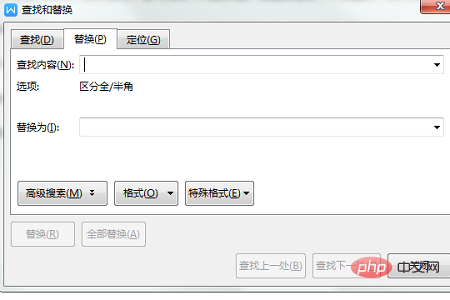
或Ctrl f也能打開此窗口,然後選擇替換就可以了。
2、然後點擊“特殊格式”,選擇裡面的“段落標記”,如下所示
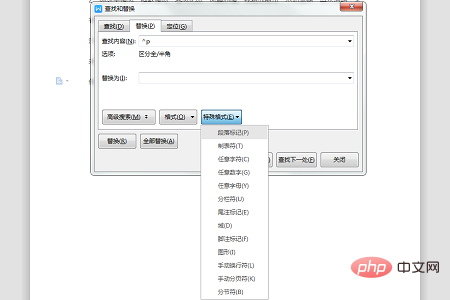
“查找內容選項”裡出現了一個符號。
3、最後點擊全部替換,段落間的空白行都會被去掉了。
以上是Word中段落之間空白行怎麼會去掉?的詳細內容。更多資訊請關注PHP中文網其他相關文章!

